Prestashop - Installer la passerelle
1. Produits
La TVA : (Normalement, il ne s'agit que d'une vérification)
Sous Prestashop, la TVA est plus compliquée que dans Néo. Depuis le Back Office de Prestashop, se rendre dans Personnaliser > International > Taxes.
De plus, il faut vérifier que les ID des taxes correspondent bien au tableau ci-dessous :
| ID |
Nom |
Taux |
| 1 |
TVA FR 20% |
20 |
| 2 |
TVA FR 10% |
10 |
| 3 |
TVA FR 5.5% |
55 |
| 4 |
TVA FR 2.1% |
2.1 |
Dans le fichier prestashop.xml :
case::column:tvataux::values:[20:1][10:2][5.5:3][2.1:4]Le code ci-dessus sera interprété de la manière suivante :
switch (tvataux) {
case "20" => return 1;
case "10" => return 2;
case "5.5" => return 3;
case "2.1" => return 4;
}2. Activer l'écotaxe
Se rendre dans le menu Personnaliser > International > Taxes puis faire correspondre les valeurs des options suivantes :
- Activer les taxes : Oui
- Utiliser l'éco-participation : Oui
- Eco-participation : FR Taux standard
3. Activer le webservice de PrestaShop
Pour pouvoir mettre à jour PrestaShop, il va falloir interagir avec son webservice. Nous allons tout d'abord l'activer :
Dans Prestashop, aller dans le menu Configurer, puis Paramètres avancés > Webservice et mettre les valeurs suivantes aux options correspondantes :
- Activer le webservice : Oui
- Activer le mode CGI de PHP : Oui
Ensuite, cliquer sur Ajouter une clé de service web puis Générer la clé et en description, saisir Passerelle Ecare.
Définir les permissions (TOUS) sur :
- Addresses
- Categories
- Images
- Languages
- Manufacturers
- Products
- Stock_availables
4. Créer la passerelle dans l'admin Ecare
Se placer sur l'admin Ecare puis sur le client dont il est question et aller dans Passerelles puis cliquer sur Ajouter. Il ne reste plus qu'à compléter le formulaire puis le valider.
5. Installation du module Passerelle Ecare dans Prestashop
5.1 Méthode 1 : Installation via l'assistant de Prestashop
Aller sur le Prestashop, se rendre dans le menu Personnaliser > Modules > Catalogue de modules. Cliquer sur Installer un module puis glisser l'archive qui se trouve dans D:\Devs\Prestashop\Module\asw_passerelle_ecare.zip .
Lorsque l'installation est terminée, cliquer sur Configurer puis renseigner les champs.
5.2 Méthode 2 : Installation via la copie des fichiers
Pour récupérer les commandes passées dans Prestashop, il est nécessaire d'installer le module Passerelle Ecare. Tout d'abord, copier le répertoire asw_passerelle_ecare qui se trouve sur le serveur local dans D:\Devs\Prestashop\Module et le coller dans le répertoire modules du prestashop.
Ensuite, dans Prestashop, se rendre dans Personnaliser > Modules > Catalogue de modules. Rechercher le module Passerelle Ecare puis l'installer. Une fois l'installation terminée, cliquer sur Configurer puis renseigner les champs.
6. Supprimer le catalogue par défaut
Après une nouvelle installation, Prestashop crée un catalogue par défaut. Il faut nettoyer la base et nous pouvons le faire en supprimant tous :
- Les articles,
- Les catégories,
- Les marques.
7. Ajouter une catégorie dans le menu
Aller dans Personnaliser > Modules > Gestionnaire de modules. Dans la section nommée Design & Navigation, modifier l'élément Menu principal ou Main menu.
Sélectionner les familles à intégrer dans le menu.
8. Configurer le service Ecare
Ouvrir la solution EcareService dans Visual Studio puis ouvrir le projet Autre > Passerelle_Neo_Vers_Prestashop. Il faut ensuite dupliquer un des fichiers XML qui se trouve dans le dossier Ressources puis le renommer <ID du compte>.xml .
Modifier les requêtes qui consiste en général à changer les @cclient par le client qui sera utilisé pour les articles dans Prestashop.
Il ne reste plus qu'à copier le fichier XML sur le serveur distant, dans le répertoire qui suit :
- D:\Service Ecare\Passerelle_Neo_Vers_Prestashop\Ressources
9. Erreur suite ) la m-à-j de Prestashop
9.1 Version 1.7.8
You have requested a non-existent service "prestashop.translation.translator_language_loader" lors de l'ajout d'une ressource :
- https://github.com/PrestaShop/PrestaShop/pull/26205/commits/d1702eb3562a175b7a14f29ed4d65cf80399d2a5
You cannot set 0 or a negative position, the minimum is 1. Pour corriger cela, ouvrir le fichier <ID du client>.xml puis dans le dossier D:\Service Ecare\Passerelle_Neo_Vers_Prestashop\Ressources ajouter l'attribut removeNode="true" sur les balises id_category_default et position_in_category.